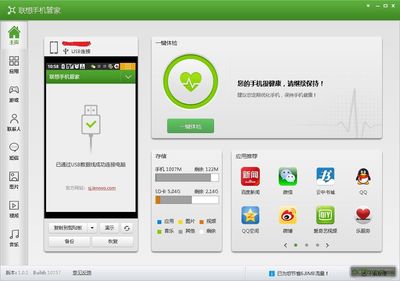很多时候,很多用户都会觉得每次都要登入Microsoft账号是件繁琐的事情,那么能不能跳过这步直接登入电脑呢?
今天小编就给大家分享下怎么用本地账户登入。
Windows 8如何从Microsoft账号切换为本地账户――工具/原料Windows 8系统
Windows 8如何从Microsoft账号切换为本地账户――方法/步骤Windows 8如何从Microsoft账号切换为本地账户 1、
当然在切换到本地账户之前我们还是需要先登入Microsoft,因为系统默认我们的Microsoft账户具有管理权限,拥有对电脑的完全控制权,允许更改任何设置,跟我们的手机ROOT权限意义相同!
Windows 8如何从Microsoft账号切换为本地账户 2、
除了“管理员账户”,系统也为我们提供了“Guest来宾账户”。这个账户可以让没有本地电脑账户的用户临时访问本地的Windows,当然作为临时访问用户,其权限上只能使用常规的应用程序,而无法对系统设置进行任何的更改。
Windows 8如何从Microsoft账号切换为本地账户 3、
快捷【win】+【x】进入控制面板,找到“用户账户和家庭安全”,进入“用户账户”,在这里我们可以更改账户信息。
Windows 8如何从Microsoft账号切换为本地账户_microsoft账户
Windows 8如何从Microsoft账号切换为本地账户 4、
点击进入“账户”,当然这里我们也可以直接快捷【win】+【I】选择下方的“更改电脑设置”快速进入。
Windows 8如何从Microsoft账号切换为本地账户 5、
在“你的账户”选项卡中我们可以看到我们当前登入的账户信息,这里我们选择断开Microsoft账号:
Windows 8如何从Microsoft账号切换为本地账户_microsoft账户
Windows 8如何从Microsoft账号切换为本地账户 6、
当然此操作需要得到“管理员的”许可,所以我们需要对账户进行验证,输入Microsoft账号密码来完成操作:
Windows 8如何从Microsoft账号切换为本地账户 7、
现在我们就可以来创建我们的本地账户了,输入用户名和密码。点击“注销并完成”,电脑注销后即可使用本地账户登录电脑。
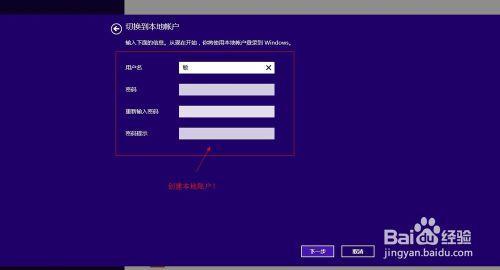
当然Microsoft账号还是存在的!
Windows 8如何从Microsoft账号切换为本地账户_microsoft账户
 爱华网
爱华网